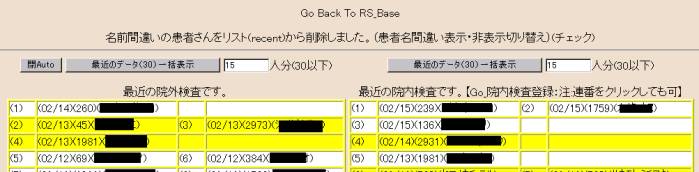【血液検索】
RSBのTOP画面5列目右側の血→右の検索をクリックします。
![]()
はじめての場合は最上段に以下のメッセージが出ますので、クリックして検査項目を設定してください。
![]()
検査項目の設定をすでにおこなっている場合は以下のメッセージが出ます。
必要な場合のみ2列目右の検索項目の更新(時間がかかります)をクリックして、新しい検索項目を登録します。

血液検索は検索期間0月0日から0月0日までを選び、検査項目を選択、検査値を入力して以上、以下を選択します。
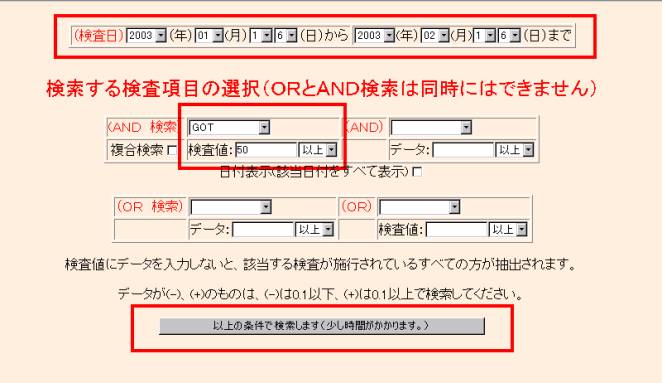
以上の条件で検索します(少し時間がかかります)をクリックすると、その項目に合致する患者名が表示されます。
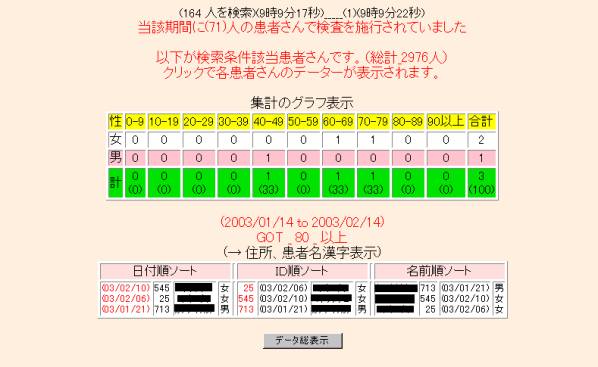
日付やIDをクリックするとその患者の血液データテーブルが表示されます。患者名をクリックすると検査テーブルが表示されます。
また集計のグラフ表示、住所、患者名漢字表示、データ総表示などをクリックすると対応するデータが表示されます。
ANDまたはOR検索する場合は2項目選択し数値をいれ、同様の操作を行います。
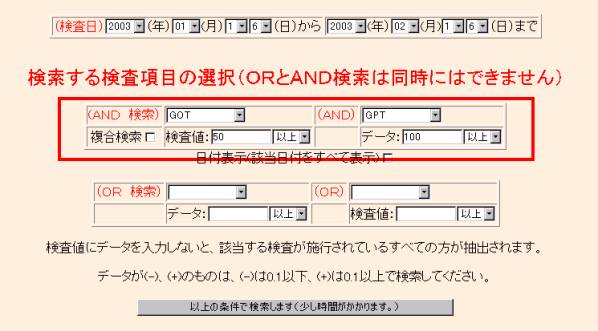
同一患者で複数の日付のデータが検索結果に該当する場合、日付表示(該当日付をすべて表示)をcheckして検索すると、日付別に表示されます。
複合検索を実施する場合はRS_Baseやダイナで検索後に複合検索にチェックをいれてから血液検索すると、複合検索となります。通常の血液検索では患者名はカタカナ表示ですが、複合検索の場合は漢字で表示されます。
【院内血液】
院内血液データを入力する前にまず、基本情報をクリックし血液関係指定の2段下にある院内血液項目数を設定します。
各施設で異なりますので適当な数字を入力してください。あとで増やすことは可能ですが最大99項目までです。

検査項目の設定はその上の院内検査項目の変更をクリックします。
検査名、正常値を入力、以下の検査項目を登録しますのボタンをクリックします。
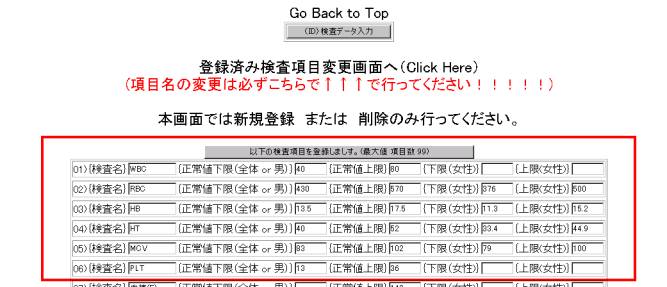
注意(重要);あとから院内検査名を変更する場合に上記の登録画面で検査名を変更すると今まで登録したデータが消えてしまいます。
必ず登録済み検査項目変更画面へをクリック、変更する項目のみ右側に新しい検査名を入力します。
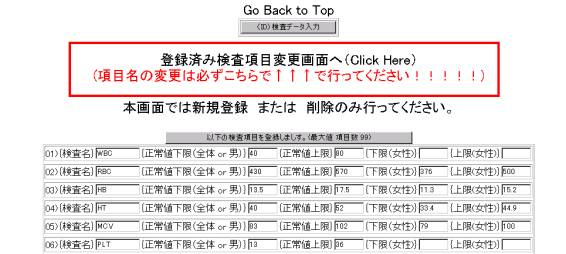
右側に新しい項目名を入力後に院内検査項目変更をクリックして、検査名を変更します。
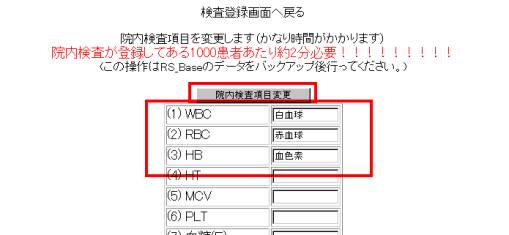
この操作を行う前には、RS_Baseのpubulic_html\laboのデータをバックアップしてから行ってください。
また患者さんの院内データはpublic_html\labo\IDa.txtです。
院内検査の入力はTOP画面5列目右の入力をクリック、IDなどを入力後、検査データを入力し検査登録ボタンを押します。
![]()
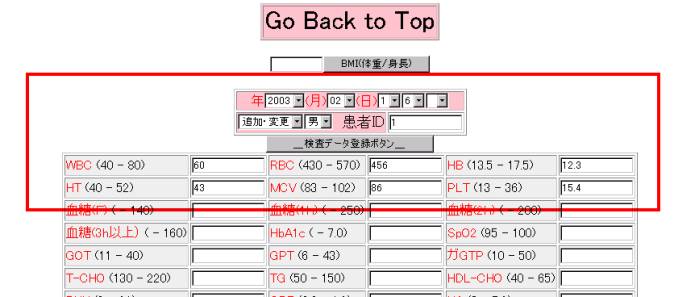
それ以外にも血液データ表示画面の右側やダイナのリンクボタンなどからも入力できます。

![]()
その場合、患者データは登録されていますので数値を入れるのみでOKです。
院内データの修正する場合は、血液データを表示させ、日付をクリックすれば、その患者さんのその日の院内血液の入力、修正画面になります。
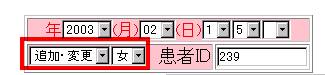
普通は追加・変更を選択し数値を入力します。すでに同日のデータがある場合は、今回、数値が入力されたデータのみ追加、変更されます。
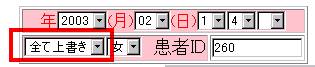
すべて上書きを選択すると空欄を含めた今回のデータがすべて反映されます。
院内検査と外注検査の登録名を同じにした場合は、血液テーブルで同じテーブルに表示することも可能です。
基本設定グラフの同一表示の設定をクリック、同一検査項目を一つの時系列テーブルに表示するをonにすると、院内検査のみ背景が薄い黄色になり同じテーブルに表示されます。

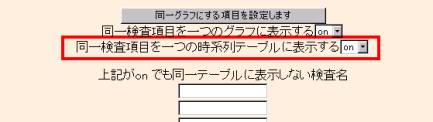
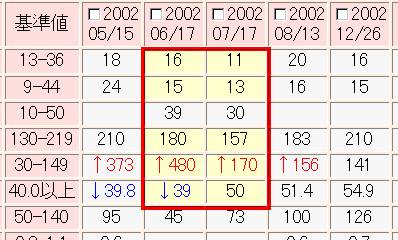
【血液リスト】
TOP画面5列目の一番右LISTをクリックすると最新の血液データが表示されます。。
![]()
(患者名間違い表示・非表示切り替え)というリンクをクリックすると、表示・非表示のon offが切り替わります。
![]()
![]()
常時非表示にする場合は、血液データを読み込んだ後には、表示にして間違いがないかチェックしてください。
患者名に間違いがある場合は警告メッセージが出ますので確認後に患者間違いをリスト(recent)から削除しますをクリックしデータを削除します。
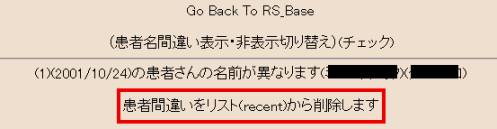
患者名に間違いがあった場合は、検査センターに正しいデータで再出力をお願いする方法が一番簡単です。
リストは院外検査が左に、院内検査が右に表示されます。
患者名をクリックすると、その患者の血液データテーブルが表示されます。
最近のデータの一括表示で選択した人数分の最新データが表示されます。